如何更新TL-MR6400的韌體 (新logo)?
這篇文章適用於:
步驟1
至TP-Link官網下載您路由器最新的韌體,並解壓縮檔案至資料夾中。
注:請注意下載韌體的注意事項,在某些情況下新韌體無法支援就韌體的備份檔,在這樣的情況下,您將需要重新手動設定路由器。
步驟2
登入路由器的網頁管理介面,請參閱:如何登入TL-MR6400(新logo)的j網頁管理介面?
步驟3(選擇性)
若新韌體允許您使用備份檔,則可以按照下列步驟備份您的設定。
至系統工具(System Tools)>備份與還原(Backup & Restore),點選備份(backup)來備份您目前的設定檔。
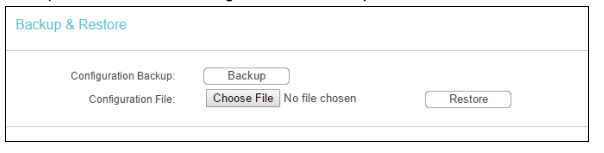
步驟4
點選系統工具(System Tools)>韌體更新(Firmware Upgrade),並點選擇檔案(Choose File),選取您剛剛下載的韌體檔案(.bin)。
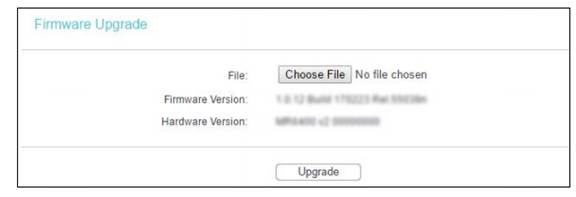
步驟5
點選更新(Upgrade)按鍵,路由器將自動完成更新並重新啟動,請稍待約3-5分鐘。
步驟6
建議您將產品恢復到原廠預設值,來確認新韌體生效,點選系統工具(System Tools)>恢復原廠預設值(Factory Defaults),並點選恢復(Restore)按鍵。
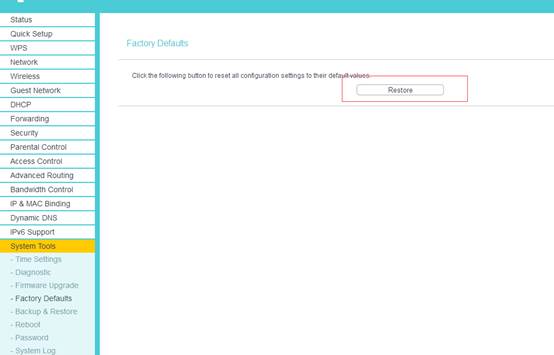
步驟7
現在韌體更新已完成。 如果新韌體允許從建立的備份檔中恢復設定。
要恢復設定,請至系統工具(System Tools)>備份與還原(Backup & Restore)。 點擊“選擇檔案(Choose File)”,找到設定檔名稱,然後點擊“開啟(Open)”。 最後點選恢復(Restore)按鍵”。
如果沒有,您需要重新設定路由器,建議使用快速設定(Quick Setup)。
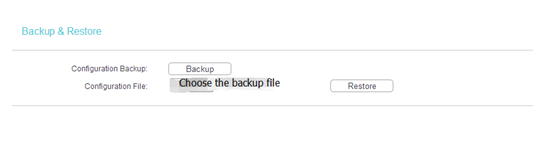
這篇faq是否有用?
您的反饋將幫助我們改善網站